という事で、パソコンのエクセルを「令和」に・・・と新しい元号を導入する事にしました。
「小一時間ほどで完了するだろう」なんて安易に思っていたら、予想外に時間がかかってしまいました。
そこで、私の様な環境の人が居るかも・・・?と思ったので経緯を少しご紹介します。
Windows7「更新プログラムを確認できません」
使用パソコンは、Windows7です。まず更新プログラムを確認しようと思いました。
手順は(ご存じの方が多いと思いますが)、パソコンの左下の「スタートメニュー」から「コントロールパネル」を開き、「Windows Update」を実行です。
すると下記の様な画面が表示されました。
現在サービスが実行されていないため、Windows Updateで更新プログラムを確認できません。このコンピューターの再起動が必要な可能性があります。
はい。
何のことやら?です。
という事で「再起動で楽勝だな・・・」と思っていたら、ここから苦戦したお話にまいります。
「Microsoft Update 実行時にエラーが発生する」場合
Windows Update クライアントの情報をクリアにする手順
再起動後、再び同じ手順で「更新プログラムを確認」の確認を行いました。ところが、また同じ文言が表示されてしまいました。
仕方がありません。
グーグル先生に聞くことにしました。
ネットで情報を探していますと、下記のサイト様に出会いました。
Windows7のWindows Updateで「現在サービスが実行されていないため、Windows Updateで更新プログラムを確認できません。」エラー - えりぴょん
「Windows Update クライアントの情報をクリア」するバッチファイルをダウンロードして、そのページに記載のお手順で実行しましょう。
あっさり直ります。
「あっさりなおります」とありますので、記事内のリンクを確認する事にしました。
Windows 7 / Windows Server 2008 R2 以前の環境において、Microsoft Update 実行時に 0x80248015 エラーが発生する – Japan WSUS Support Team Blog
本事象につきましては、弊社 Microsoft Update サイトに問題があったことに起因しており、2017 年 12 月 5 日 (火曜日) 午後 1 時に Microsoft Update サイト側の修正が完了いたしました。
どうやら、更新情報が届かない様な事になっているみたいですね。
しかし昨年の年末だと思っていたら2017年だとは・・・。
無知とは恐ろしいものです。
記事を読みすすめますと、最後の手順の通りに「こちらを右クリックし、[対象をファイルに保存] を選択します。」さえ行えば簡単に事が進みそうです。
[対象をファイルに保存] が無い場合
という事で、右クリックを行ったのですが、メニューの中に[対象をファイルに保存]というものがありませんでした。仕方がないのでそのまま、「こちら」をクリックすると、異なるページが開き、下記の文字が表示されました。
またしても「何のことやら!」です。
net stop wuauserv
net stop bits
ren %systemroot%\SoftwareDistribution SoftwareDistribution.old
del "%ALLUSERSPROFILE%\Application Data\Microsoft\Network\Downloader\qmgr0.dat"
del "%ALLUSERSPROFILE%\Application Data\Microsoft\Network\Downloader\qmgr1.dat"
net start bits
net start wuauserv
しかし、冷静に考えると、この文言?を [WU-Clear.bat]というファイルにすれば良さそうな気もしました。
という事で、全文をコピペです。([対象をファイルに保存]が無い人は上記をコピーして下さい。)
そのまま左下の「スタート」メニューから、アクセサリに入っている「メモ帳」に貼りつけます。
この様な感じです。
続いて、上記のリンク先の手順の通りにファイルを作ります。
「ファイル」→「名前を付けて保存」から、ファイル名 を「WU-Clear.bat」に書き換え。
その際にファイルの種類を「すべてのファイル」にすればOKです。
保存場所は指示の通りデスクトップで良いですね。
保存したファイルを右クリックし、[管理者として実行] を選択し、バッチファイルを実行します。
とありますので、言われるままに実行です。
(メモ帳が見た事のないアイコンになっていますよ!)
バッチ ファイルの実行が開始されると、コマンド プロンプトの画面が自動で立ち上がります。処理が完了すると自動的にコマンド プロンプトの画面が閉じられるため、処理が完了するまで待ちます。
とありますので作業を進めます。
対処実施後にすぐに Windows Update を実施する場合には、[スタート メニュー] - [コントロール パネル] より [システムとセキュリティ] - [Windows Update] の画面を開き、[更新プログラムの確認] をクリックし、エラーが出力されないことを確認します。
という事で言われるままに進めます。
「おお!楽勝」と、この時は思っていたのですが・・・。
令和にするプログラムを導入
作業が完了したと思って、再起動。早速エクセルで入力すると・・・。
「平成31年5月8日」と表示されてしまいました。
という事でまたしてもグーグル先生です。
今度は下記のサイト様に出会いました。
Win7令和対応はKB4493453手動アップデートしてください|Reiwa Update | 新元号 | 東京3900円パソコン修理 でじサポ39訪問サポート
要するに目的のプログラムの更新がもれていた様ので、下記のリンクより欲しい情報をダウンロードです。
Microsoft Update カタログ
使用のパソコンは32bitでしたので、一番下のプログラムです。
確認方法は「スタート」メニューから、「コンピューター」の部分で右クリック。
「プロパティ」から情報を開いて、真ん中あたりの「システム」の部分に書いてありましたよ。
確認が出来たらダウンロードページに進みます。
上記の画面が表示されますので、青文字をクリックするとダウンロードが開始されます。
始めは「うんともすんとも」言いませんが地道に待っていれば情報が更新されます。
緑の表示が現れてからも長いです・・・。
ここまでくればあと少し。
終了後に再起動すれば完了です。
再起動で更新完了
ひたすら待ってばかりですが、最後(?)の再起動に際してもかなりの時間を必要としました。この辺りは環境によって異なるかもしれませんが、私の環境下で作業が終了したのは約4時間以上かかりました。
途中で調べたり、試行錯誤したりで時間を要した部分は大きいんですけどね。
かなり疲れました。
まとめ
という事で「Windows7を「令和」にする手順」のお話でした。更新プログラムが適切に更新されていない人は、私の通った通りの手順になると思います。
①Windows Update クライアントの情報をクリアにする
②KB4493453の手動アップデート
上記の二つが必要だという事が最初からわかっていれば、どうって事はありませんね。
今のお使いのWindows7で、「令和」が表示されない人は参考にしてみてください。


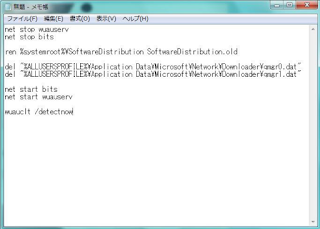


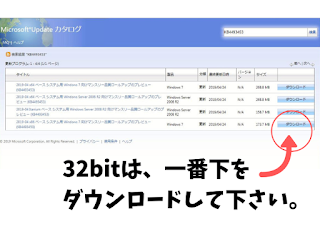
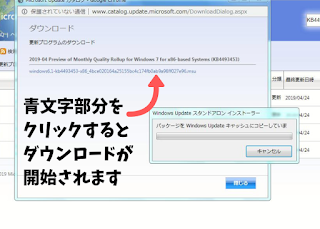



コメント